西门子6XV1 830-0EH10
采用实心裸铜丝导体芯线,2芯绞和成对,芯线红绿二色,铝箔和加密裸金属丝编制层,屏蔽效果更好,紫色PVC外护套。工作温度在-40℃到75℃之间,特性阻抗为150+/-15,具有良好的信号传输性能。符合VDE0472标准;B类试验(IEC332.1)。带米标识,分50米,100米,200米,300米,500米/1000米/2000米,成卷或木轮包。
单线传输zui大规格:1000米,加放大器可以到10000米
上海晋营自动化科技有限公司
:乔 静
电 话:(同号)
传 真:
邮 箱:3548508227
:3548508227
上海市松江区翔昆路150号
西门子总经销-西门子PLC总代理商-西门子PLC模块总代理商西门子PLC代理商、西门子代理商、西门子上海PLC总代理、西门子S7-300PLC总代理、西门子上海一级代理商、西门子PLC全国总代理、西门子PLC中国一级代理。西门子PLC,上海枫暨自动化专业代理西门子PLC多年,*的技术,雄厚的实力,专业技术人员为您解答西门子相关难题,提供的方案供您选择!!!西门子S7-300PLC广泛运用于小型工厂、用于具有中/大规模的程序量以及使用PROFIBUS DP进行分布式组态的工厂、用于具有中/大规模的程序量以及使用PROFIBUS DP和PROFINET IO进行分布式组态的工厂,在PROFInet上实现基于组件的自动化中实现分布式智能系统。
西门子总线电缆6XV1830-0EH10
铝箔、裸金属丝编织双层屏蔽,实心裸铜线导体,2芯并合成对,芯线红绿二色,绿色环保PVC外护套,外观紫色。
Profibus DP 电缆 采用实心裸铜线导体作芯线,加厚铝箔和加密裸金属丝编织层,屏蔽效果好,紫色PVC外护套。具有良好的信号传输性能。
6XV1830-0EH10 L2电缆 2芯屏蔽(PROFIBUS总线电缆)(原6XV1830-0AH10已升级为6XV1830-0EH10)
符合VDE 0472标准;B类试验(IEC332.1)。
带米标识,分100米、200米、500米、1000米木轮包装。
工作参数:单线传输zui大规格:1000m,加中继器可延长至10000m
6XV1830-3EH10 SIMATIC NET, PROFIBUS FC 拖缆, PROFIBUS 拖缆, zui大加速度:4 m/s2, 至少 3 百万次 弯曲次数,
弯曲半径: 约 120mm,双芯屏蔽线,按米销售,zui大长度: 8000m, zui小订购量: 20 m (原6XV1830-3BH10已升级为6XV1830-3EH10)
带米标识,分100米、200米、500米、1000米木轮包装。
工作参数:单线传输zui大规格:1000m,加中继器可延长至10000m
西门子6XV1 830-0EH10
应用 电 话:(同号)
PROFIBUS 协议包括三个主要部分:
• PROFIBUS DP:主站和从站之间采用轮循的通讯方式,主要应用于制
造业自动化系统中单元级和现场级通信
• PROFIBUS PA:电源和通信数据通过总线并行传输,主要用于面向过
程自动化系统中单元级和现场级通讯
• PROFIBUS FMS:定义了主站和主站之间的通讯模型,主要用于自动
化系统中系统级和车间级的过程数据交换
优势
• 12M 的通信速率和可靠的通信质量 (海明距离=4)
• 适用多种通信介质 (电、光、红外、导轨以及混合方式)
• 灵活的拓扑结构,支持线型、树型、环型结构以及冗余的通信模型
• 强大的通信功能,支持基于总线的驱动技术和符合IEC61508的总线
安全通信技术
• *的网络规模 (zui多支持126 个总线站,网络规格可达90 公里)
PROFIBUS 网络的构成
1. PROFIBUS 主站(一类主站,必需)
• SIMATIC PLC
• SIMATIC WinAC 控制器
• 支持主站功能的通讯处理器
• IE / PB 链路模块
• ET 200S / ET 200X 的主站模块
2. PROFIBUS 从站
• ET200 系列分布式I/O
• 支持DP 接口的传动装置
• 支持从站功能的通讯处理器
• 其它支持DP 接口的输入、输出或智能设备
3. PROFIBUS 网络部件
• 通信介质—电缆
• 总线部件—总线连接器、中继器、耦合器、链路
• 网络转接器—串行通信、以太网、AS-i、EIB 系统
4. 人机界面设备 (二类主站,可选)
• TP / OP 设备
• 经由通讯处理器连接到网络的计算机及编程设备
5. 工程及诊断工具
• 网络配置、诊断工具
• 剥线工具 电 话:(同号)
描述 引用是两个块之间的连接。在LOGO!8中块连接器之间的连接组态和块参数之间的引用组态是标准化的。引用和组态现在就可以使用拖放来实现。本FAQ对比了LOGO!8设备和LOGO!0BA7设备之间组态引用的步骤。
描述
引用是两个块之间的连接。
在LOGO!8中块连接器之间的连接组态和块参数之间的引用组态是标准化的。引用和组态现在就可以使用拖放来实现。本FAQ对比了LOGO!8设备和LOGO!0BA7设备之间组态引用的步骤。
组态LOGO!8需要安装LOGO!Soft Comfort 8.0或更高版本。
LOGO!8的LOGO!模块的步骤
- 在电路图中创建所需要的程序块。
- 使用拖放建立块连接器之间的连接。
- 单击每个程序块下的“display”(+)按钮来显示参数区。要创建引用的两个程序块都需要进行此操作。在每个块下面都会打开一个参数区,块参数会在表格中显示。“display”按钮只在可以使用或提供引用的块下显示。
- 在需要创建的引用块之间,将其中一个块输出连接的终端连接到另外一个块输入连接的终端。举例来说,可以用拖放来完成此操作。

图. 01
- 单击每个块下的“hide”(-)按钮来关闭参数区。

图. 02
注意
下面的工具可以用来编辑参数区(LOGO!8)
| 图标 | 功能 |
| 显示/隐藏所有块之间的引用线 | |
| 显示所有块的参数区 | |
| 隐藏所有块的参数区 |
到LOGO! 0BA7前的LOGO!模块的步骤
- 在电路图中创建需要的块。
- 使用拖放建立块的连接器之间的连接。
- 打开快的菜单,在里面通过双击块来组态引用。
- 在想要的参数上单击“引用”按钮。在下拉列表框中就会显示可以用来引用的块。单击想要的块来选定它。单击“OK”按钮来保存设置。
图. 03
块的引用和参数就会在电路中有绿色的显示。
图. 04
更多信息
关于“引用”的更详细的信息可以在LOGO!Soft Comfort(V1.7) 条目ID 24002694中还有LOGO!Soft Comfort online Help (V8.0)3.2.1.8部分, "Edit Parameter Field"章节,在条目ID 100782807中。
创建环境
本FAQ中的截图是在LOGO!Soft Comfort V8.0中创建的。
1 LOGO!App 简介 电 话:(同号)
目前用户可以使用iTunes商店的应用软件LOGO!App连接和监控西门子LOGO!系列的PLC,软件名称如图1所示。在软件中成功组态LOGO! 设备的地址后,用户可以通过手机WIFI连接到LOGO!并可进行修改时钟和获取固件信息等操作。同时,用户可以监控输入/输出(以下简称I/O)状态,V存储区(以下简称VM)变量值和诊断信息,也可以添加监控的I/O和VM变量到趋势图查看一个概览图形。

图1应用程序名称
2 LOGO!App功能描述
2.1 接口配置
LOGO! App 支持IP地址和动态 DynDNS名称两种访问方式。 做法如下:
在图2中单击“Interface Configure”选项后进入图3界面单击 “By IP Address”选项,然后再单击 图标 ![]() ,进入图4设备添加界面。
,进入图4设备添加界面。

图2设置功能界面 图3设备访问方式界面
在图4中单击“Add”按钮,进入图5中进行设备名称和设备IP地址设置,此处我们设置设备名称为“MyLogo”,IP地址为“192.168.1.108”,zui后单击“Save”按钮保存此配置,页面会自动转入到图6界面。

图4设备添加界面 图5设备添加界面
在图6中长按 ![]() 图标直到出现图7界面,在图7中我们通过“Select”选项来选择已有设备,然后进入图8界面。
图标直到出现图7界面,在图7中我们通过“Select”选项来选择已有设备,然后进入图8界面。

图6设备选择界面
电 话:(同号) 图7设备选择界面
这时在图8中可以看到IP地址已经显示在界面中,然后点击“Save”图标,界面将自动转到图9。

图8设备访问方式界面
2.2 设置时钟
在图9中单击“Set Clock”选项将进入图10界面,在图10中可点击“Read”按钮查看LOGO!时间,也可点击“Current”按钮查看当前时间,之后进入图11界面。

图9设置功能界面 图10设备访问方式界面
在图11中LOGO!系统需要停机完成读取操作,单击“YES”图标进入图12,同样我们点击“Current”按钮来获取当前时间,然后通过“Set”按钮将当前屏幕中的时间更新到LOGO!中,此时进入图13界面。

图11获取LOGO!时钟界面 图12设备访问方式界面
在图13中点击“YES”按钮来完成更新后启动LOGO!的操作。

图13更新时钟界面
2.3 查看固件版本
在图14中单击“Show FW Version”选项后系统将返回LOGO!的固件版本如图15。

图14设置功能界面 图15固件版本界面
3 LOGO!App软件监控模式
3.1 I/O 状态监*器 电 话:(同号)
在图16中选择“Monitor”图标,然后选择“I/O Status Monitor”选项后进入图17界面可观察到输入点的变化,在图17中用户选择需要监控的变量。可以通过点击“Edit”按钮进入图18中进行修改。
图16设置功能界面 图17 I/O监控界面
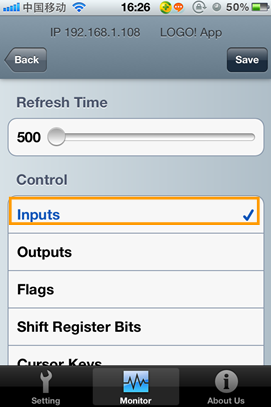
图18设置功能界面
3.2 VM列表监*器
在图19中单击“VM Table Monitor”选项进入图20的变量监控界面,点击“Add”按钮进入图21的变量添加界面。
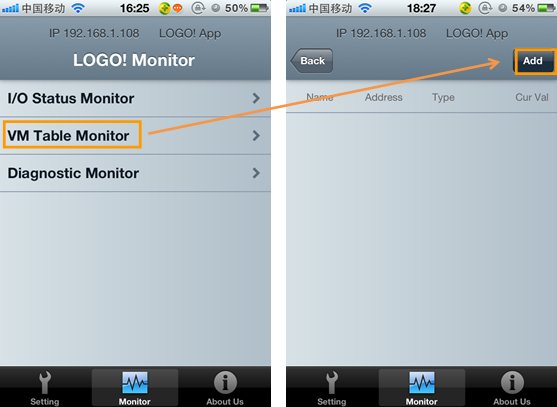
图19设置功能界面 图20 变量监控界面
在图21中填入变量名称、变量地址及变量数据类型后点击“Save”按钮,在变量监控界面图22中就可以监*或修改此变量的数值。

图21变量添加界面 图22 变量监控界面
此外,还可以用趋势图的方式来监控变量曲线。在图22中长按变量“speed”所在行,直至出现图23界面选择“Add To Chart”选项再返回图22界面,继续长按变量“speed”所在行,直至出现图24界面选择“Chart”选项,即进入图25的趋势图界面。

图23变量添加趋势图界面 图24 变量监控界面

图25趋势图界面
3.3 诊断监*器
在图26中单击“Diagnostic Monitor”选项后进入图27中可查看网络访问错误报警。

图26设置功能界面
图27 网络错误界面
如图28中选中“Network Access Error”标签后点击“Clear”按钮即可复位网络访问错误信息如图29所示。 电 话:(同号)
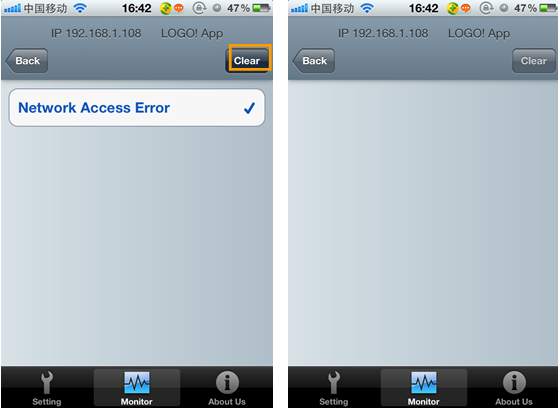
图28网络选择错误界面 图29 网络错误监控界面
6RA70 (三相桥B6C)
6RA7018-6DS22-0 3AC 400V 485V 30A 325V 5A
6RA7025-6DS22-0 60A 10A
6RA7028-6DS22-0 90A 10A
6RA7031-6DS22-0 125A 10A
6RA7075-6DS22-0 210A 15A
6RA7078-6DS22-0 280A 15A
6RA7081-6DS22-0 400A 25A
6RA7085-6DS22-0 600A 25A
6RA7087-6DS22-0 850A 30A
6RA7025-6GS22-0 3AC 575V 690V 60A 325V 5A
6RA7031-6GS22-0 125A 10A 电 话:(同号)
6RA7075-6GS22-0 210A 15A
6RA7081-6GS22-0 400A 25A
6RA7085-6GS22-0 600A 25A
6RA7087-6GS22-0 800A 30A
6RA7086-6KS22-0 3AC 690V 900V 720A 30A



















